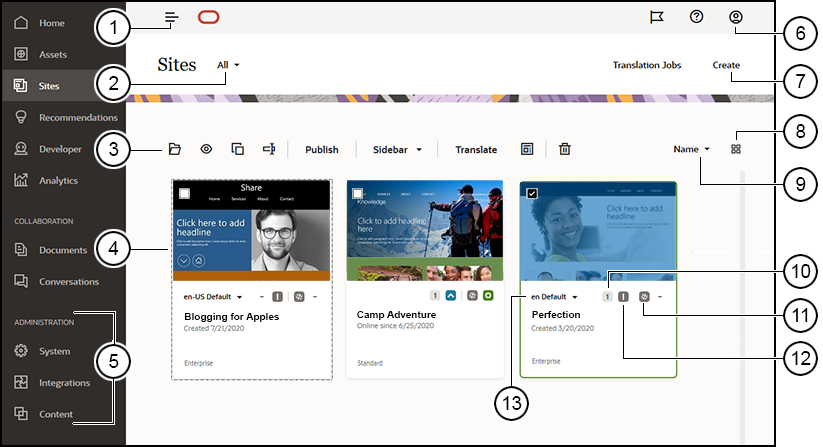初步了解“站点”页
“站点”页是使用网站的入手点。
| 标注 | 说明 |
|---|---|
| 1 |
面板切换用于隐藏和显示导航菜单。 |
| 2 |
您可以使用筛选器菜单筛选站点列表以查看您可以访问的所有站点或其中一部分站点。如果启用了站点管理,您可以查看待处理的站点请求。 |
| 3 |
在列表中选择站点后,操作栏将可用。使用操作栏上的选项可打开站点、查看站点、更改站点状态或重命名站点以及执行其他任务。 显示的选项取决于您在选定站点上的角色。例如,如果您创建了站点,则您将具有该站点的管理者角色,可以执行列出的所有任务。但是,如果某人已与您共享站点并为您分配了查看者角色,则您可以查看站点属性,但无法更改任何内容。 操作栏选项还取决于站点的当前状态。重命名和删除选项仅在站点脱机时可用。 提示:要查找快捷方式?右键单击站点以打开上下文菜单并选择选项。 |
| 4 |
站点列表显示您拥有或已与您共享的所有站点。列表中包括站点名称、更新数量、站点是否安全以及站点的状态(联机、脱机,或有待处理的更新)。 |
| 5 |
管理菜单在您以内容管理员身份登录时显示。通过此处的选项,您可以更改服务设置、设置集成并设置资料档案库以及其他与资产相关的功能。 |
| 6 |
用户菜单提供了用于设置首选项、提供反馈、访问帮助以及注销的选项。单击用户图片以显示菜单选项。 |
| 7 |
单击创建 可启动创建网站的流程。管理员必须先启用站点创建并提供一个或多个模板,然后您才能创建站点。如果您在站点页上未看到创建选项,或者在模板页上未看到模板,请与您的服务管理员联系。 |
| 8 |
单击视图图标可选择是在网格视图、列表视图还是表视图中显示站点。 |
| 9 |
使用排序选项可更改站点的显示顺序。 |
| 10 |
单击更新编号可编辑站点的现有更新或为站点创建新的更新。如果站点没有任何更新,您可以通过打开站点并将站点构建器更改为编辑模式来创建新的更新。 |
| 11 |
单击脱机、联机或重新发布 图标可更改站点的状态,或者发布已提交但未发布到活动站点的更改。 |
| 12 |
安全性图标显示站点是否需要登录。 |
| 13 |
使用语言列表可查看站点的关联本地化策略中指定的语言。要预览某个本地化版本,请选择相应语言,然后打开站点。 |